Merhaba
Sizlere bu makalemde son zamanlarda gözde olan backuplama programı ARCSERVE’yi anlatıyor olacağım. Daha öncesinde agent bazlı backup alan uygulamalar kurduysanız arcsserve de size daha kolay gelecektir.
Biraz ArcServe ‘en bahsedeyim yukarıda da söylemiş olduğum gibi agent bazlı backup alıyor kısacası fiziksel makinenizden File Backup, SQL Backup alabilirsiniz aynı zamanda sanallaştırma platformlarınıda destekliyor.
Lisanslamasından kısaca bahsetmek gerekirsek,
Backuplarınızı fiziksel makineden alacaksanız makine başına lisans alırsınız
Backuplarınız sanallaştırma ortamı üzerinden alacaksanız fiziksel makinenizin üzerinden buluan fiziksel CPU kadar alır ve sınırsız agent kullanabilirsiniz.
ArcServe UDP Kurulumundan ve yapısından bahsediyor olacağım size resimli olarak. İndirmek için ArcServe ‘in bir indirme yöneticisi var küçük bir uygulama bu uygulma ile istediğiniz ArcServe uygulamasını indirebilirsiniz.
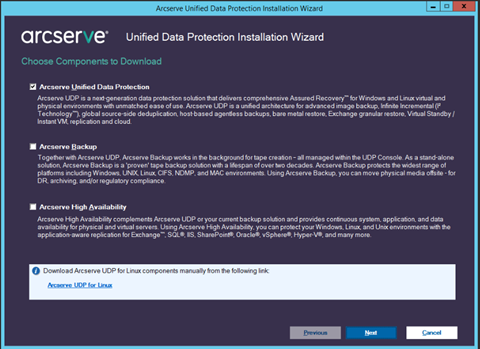
Yukarıdaki resimde gördüğünüz gibi ben sadece ARCSERVE UDP’yi seçiyorum ve ileri diyorum.
Nereye indireceğimizi seçiyoruz.
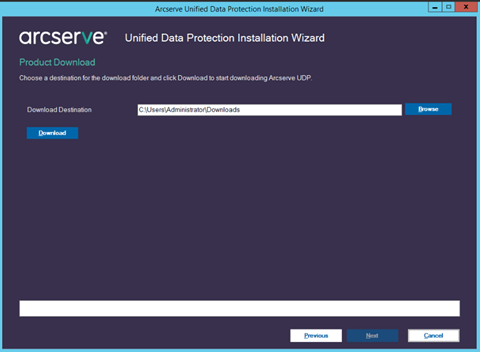
İndirme işlemi başlıyor.
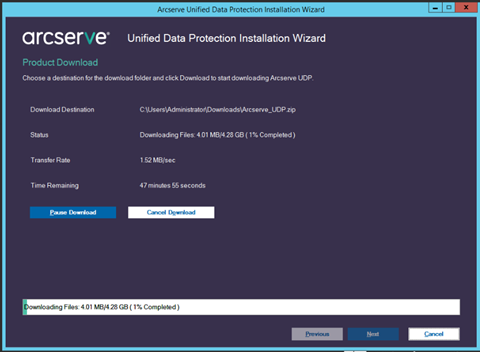
İndirme işlemi bitti ve zip’den çıkarttım şimdi kurulama başlayacapız.

Setup.exe çalıştırıyoruz. Ama Setup.exe çalıştırmadan önce yapmanız gereken işlemler aşağıdaki gibidir.
Firewall kapatılması
Bilgisayar ismi değiştirilmeli
Remote desktop enable olmalıdır.

Kurulım aşamaları standart arkadaşlar.
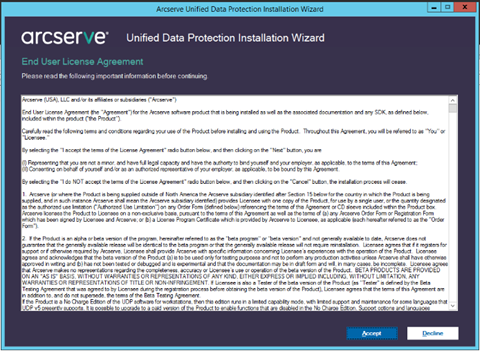
Genelde express kurarız.
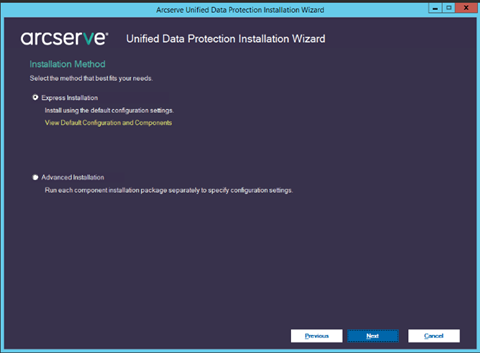
Local admin şifreniz veya domain ‘de admin yetkisine sahip kullanıcı ile kurmanız gerekektedir.
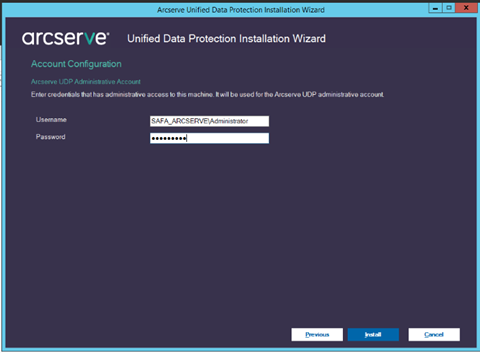
Kurulum başlasın bizde birz mola verelim değil mi?
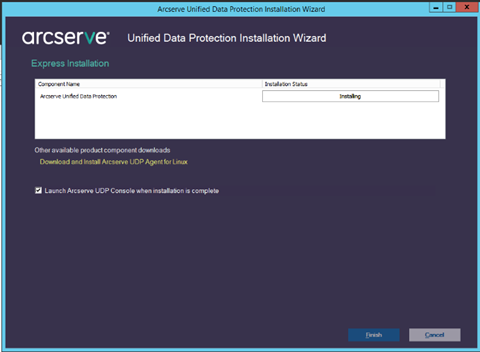
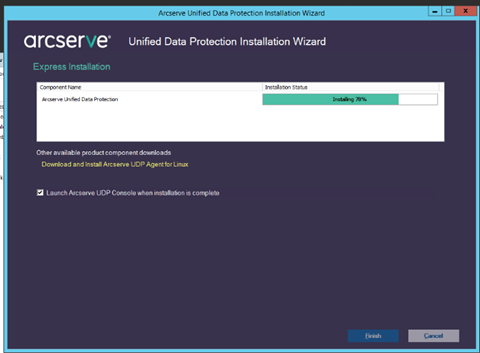
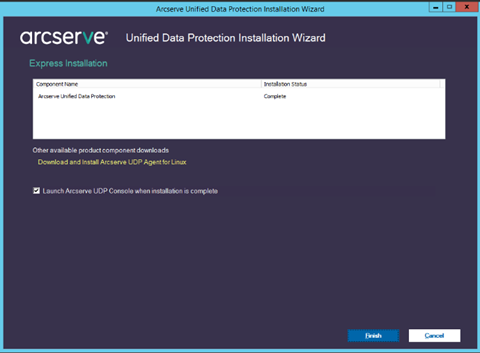
Kurulum tamamlandı artık çalıştırmaya hazır. Biz programlardan ArcServe UDP Console açıyoruz.

Portal açıldı şimdi hızlı ayarlarımızı yapıyoruz.
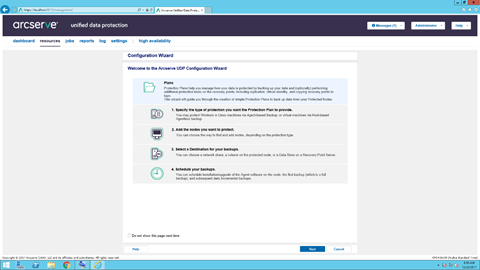
Windows base agent seçiyorum benim makinem Windows olduğu için.
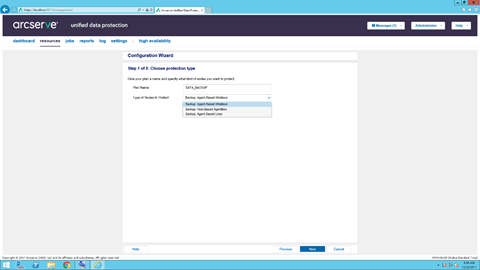
Makinemizi ekliyoruz buradan isterseniz Vmware ESX, Vcenter, Hyeper-V, Linux ekleyebilirsiniz.
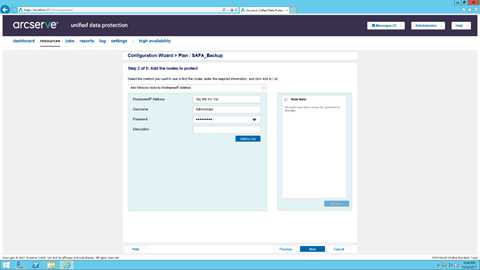
Makinemizi ekledik.
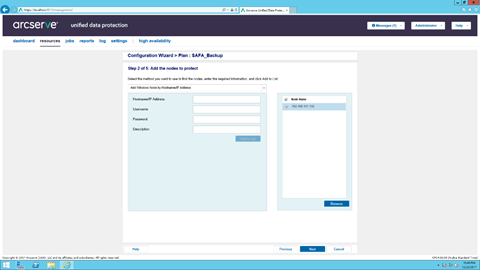
ArcServe 4 klasörden backuplarını alır, index, Datasource, Data ve Hash olamak üzere backuplarımızı nereye alacaksak oraya bu klasörleri açıyoruz. Burada backup LUN’u da seçiyoruz ve bu kısımda tekilleştirme oranınıda seçiyoruz. Yapımızda SSD Disk mevcut ise SSD disk seçeneğini seçiyoruz backuplar daha hızlı ve daha fazla tekilleştirme yapıyor.
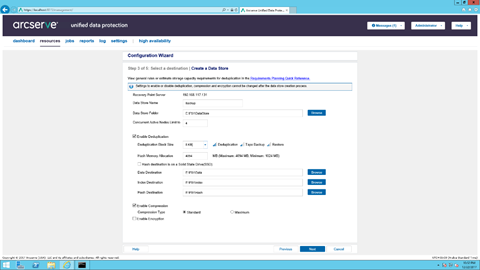
Backupların ne zaman alınacağı seçiliyor.
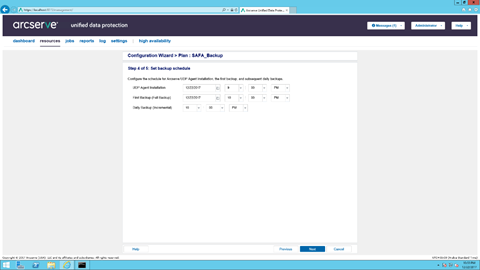

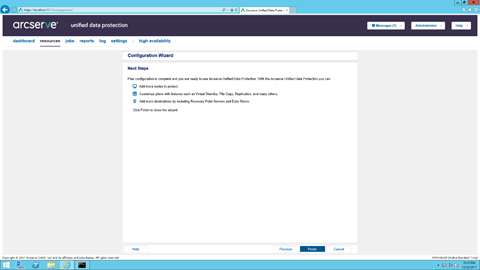
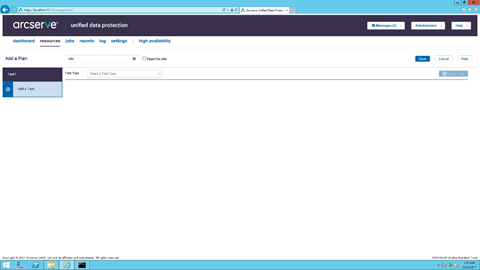
Bu adımları geçtikten sonra kendimiz planlar ekleyebilriiz bir planda birden fazla jobl olabilir. Gene windows seçtim.
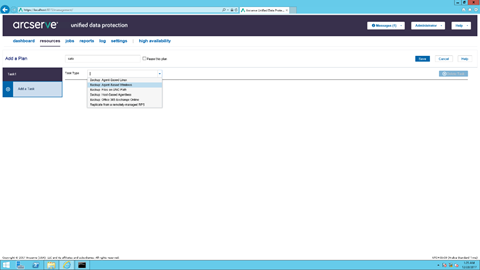
Planınıza node ekliyoruz.
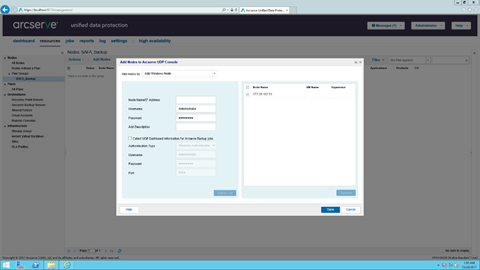
Node eklendi ve agent yüklendi backup alacağımızmakinemize agent kurulduktan sonra backup alınacak makine ile bckup server arasındaki iletişimi kurup neleri backup alacağını belirler.
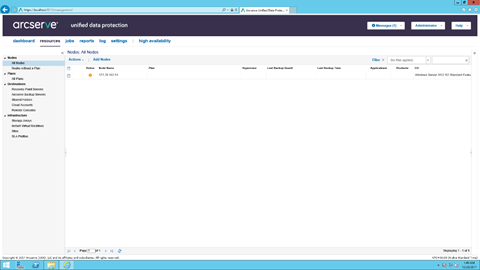
Node ekledik şimdi zaman ve joblarımızı oluşturalım.
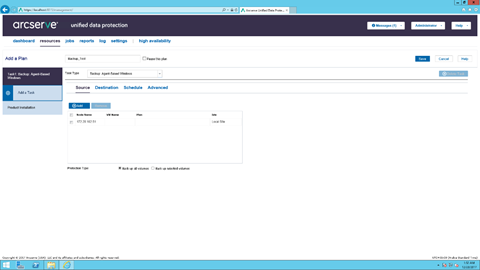
Burada bizim backup sunucumuzu seçiyoruz.
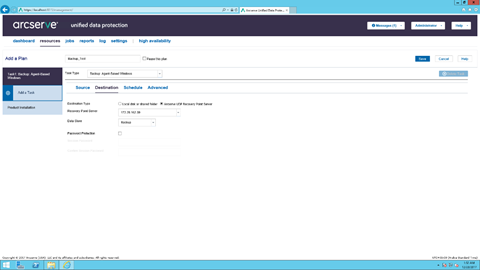
Haftanın hangi günleri, saat kaçta ve kaç tane backup tutuacağını buradan ayarlıyoruz ve ayrıca incremantel veya full backup olduğunu seçeriz.
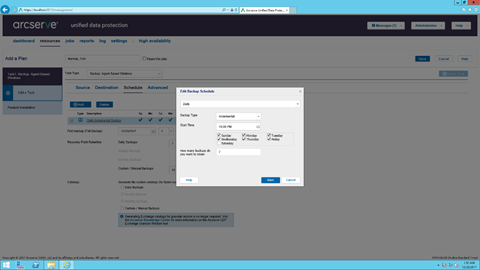
Deminde bahsettiğim üzere planların içinde birbirinden bağımsız joblar olabilir.
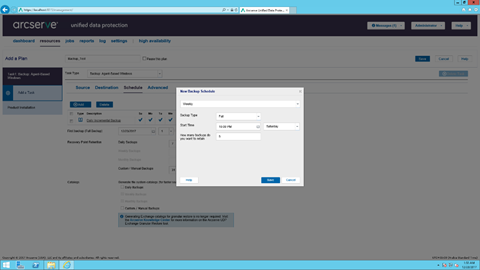
Eğer yapımızda SQL var ise ve SQL backupları almak istiyorsak sql seçiyoruz veya yapımızda Exchange var ise exchange seçiyoruz.
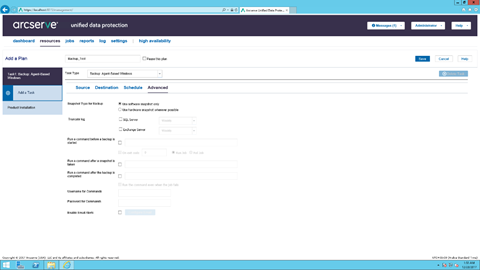


Ellerine sağlık Safa .
Teşekkür ederim.
Güzel makale olmuş Safa hocam eline sağlık.
Teşekkür ederim Özcan Hocam…